Come correggere l’errore dell’applicazione OAWrapper.exe?
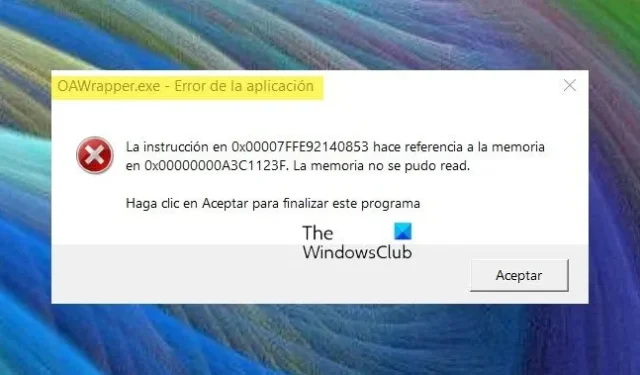
Se riscontri l’ errore dell’applicazione OAWrapper.exe sul tuo PC Windows, questa guida ti aiuterà a risolverlo.
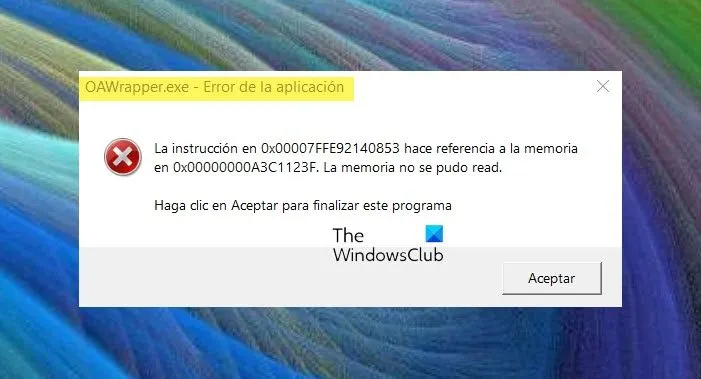
Cos’è OAWrapper.exe?
Posso eliminare OAWrapper.exe?

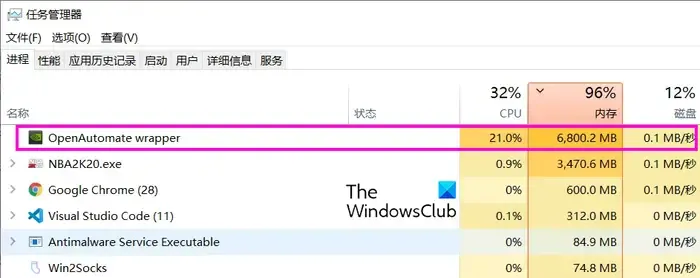
D’altra parte, potrebbe esserci un virus o malware che si maschera da OAWrapper.exe. Quindi, se noti un comportamento sospetto durante il processo, controlla la sua posizione. Il processo OAWrapper.exe autentico è presente nella posizione seguente:
C:\Users\<USERNAME>\AppData\Local\NVIDIA\NvBackend\ApplicationOntology\
Se lo trovi in una posizione diversa, molto probabilmente si tratterà di malware. Pertanto, puoi chiudere il processo ed eliminare la chiave OAWrapper dal registro. Ecco come puoi farlo.
OAWrapper.exe elevato utilizzo della CPU

Per chiudere il processo OAWrapper.exe, seguire i passaggi seguenti:
- Innanzitutto, apri Task Manager utilizzando il tasto di scelta rapida Ctrl+Shift+Esc.
- Ora, dalla scheda Processi, cerca il processo OAWrapper.exe e selezionalo.
- Successivamente, fai clic sul pulsante Termina attività per chiuderla.
- Controlla se l’errore si è interrotto ora.
Puoi anche provare a rimuovere la chiave OAWrapper dall’editor del Registro di sistema se riscontri problemi con il processo. Ne impedirà l’apertura all’avvio del sistema. Ecco come puoi farlo:
Innanzitutto, apri la casella di comando Esegui utilizzando Win+R e inserisci regedit per aprire l’app Editor del Registro di sistema.
Ora, vai alla seguente posizione nella barra degli indirizzi:
Computer\HKEY_LOCAL_MACHINE\SOFTWARE\Microsoft\Windows\CurrentVersion\Run![]()
Una volta terminato, riavvia il PC per far sì che gli effetti abbiano effetto.
Come correggere l’errore dell’applicazione OAWrapper.exe?

- Mantieni aggiornati Windows e le app correlate.
- Reinstallare l’app NVIDIA GeForce Experience.
- Disinstallare la relativa applicazione se non richiesta.
1] Mantieni aggiornati Windows e le app correlate

Prima di tutto, devi assicurarti che il tuo sistema operativo Windows e le applicazioni che utilizzano il processo OAWrapper.exe siano aggiornati. Puoi aggiornare Windows utilizzando l’app Impostazioni. Puoi anche aggiornare tutto il software installato e le app Windows .
2] Reinstallare l’app NVIDIA GeForce Experience
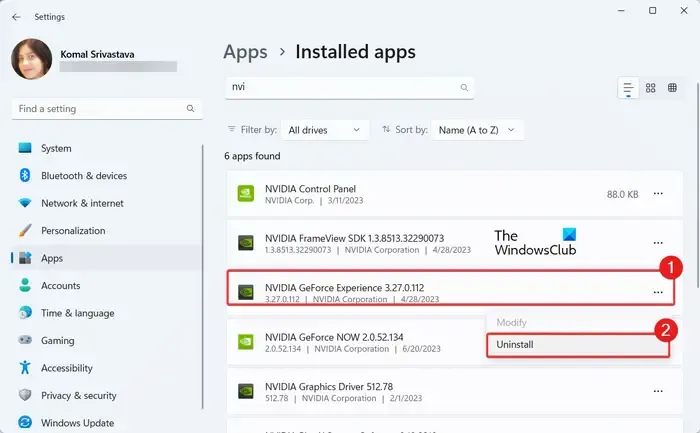
Questo errore potrebbe derivare da file di installazione danneggiati o incompleti dell’app NVIDIA GeForce Experience. Quindi, puoi provare a reinstallare l’app e vedere se l’errore è stato corretto. Ecco come puoi farlo:
Innanzitutto, apri l’ app Impostazioni utilizzando Win+I e vai alla sezione App > App installate .
Ora cerca l’app NVIDIA GeForce Experience nell’elenco e premi il pulsante del menu a tre punti presente accanto ad essa.
Successivamente, seleziona l’opzione Disinstalla e procedi con le istruzioni visualizzate per completare la disinstallazione.
Una volta terminato, riavvia il computer e apri il sito Web NVIDIA. Scarica l’ultima versione di NVIDIA GeForce Experience e installala sul tuo computer.
Controlla se l’errore dell’applicazione OAWrapper.exe è stato corretto.
3] Disinstallare la relativa applicazione se non richiesta
Se non hai più bisogno di un’applicazione che utilizzi il processo OAWrapper.exe, puoi disinstallarla e verificare se l’errore è stato corretto. Per fare ciò, apri l’ app Impostazioni utilizzando Win+I e vai alla scheda App . Successivamente, seleziona l’ opzione App installate , quindi seleziona il pulsante del menu a tre punti presente accanto all’app che desideri rimuovere. Quindi, scegli l’ opzione Disinstalla e conferma la rimozione dell’app facendo clic sull’opzione Disinstalla . Segui le istruzioni richieste e riavvia il computer.
Spero che aiuti!



Lascia un commento